我们知道电脑使用的win10系统经常会进行更新,更新会解决系统的一些问题增加一些新功能,但是最近有的人发现自己的电脑在更新后,总是出现显卡驱动的报错信息,这是怎么回事呢?今天小编就来分享一下win10电脑更新后显卡驱动出错的解决办法!
win10电脑更新后显卡驱动出错的解决教程如下:
1、右击此电脑,选择“属性”。
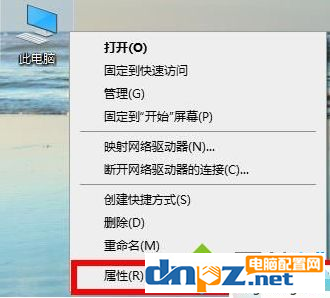
2、在属性中点击“设备管理器”。
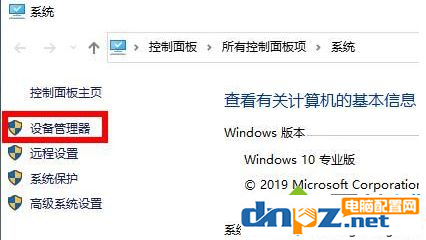
3、找到“显示适配器”点击下拉右击显卡选择“更新驱动程序”。
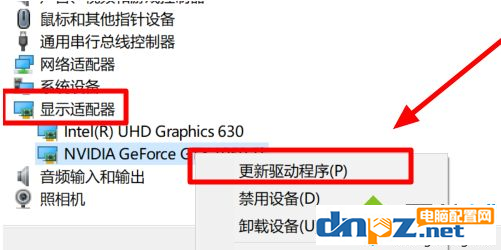
4、随后点击“自动搜索更新的驱动程序软件”。
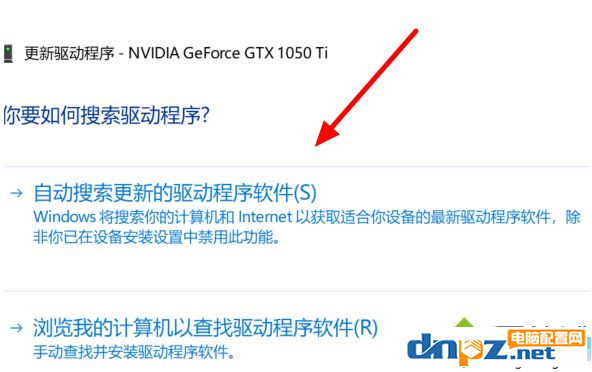
5、随后进行安装,若提示“你的设备的最佳驱动程序已安装”则不会再出现报错。
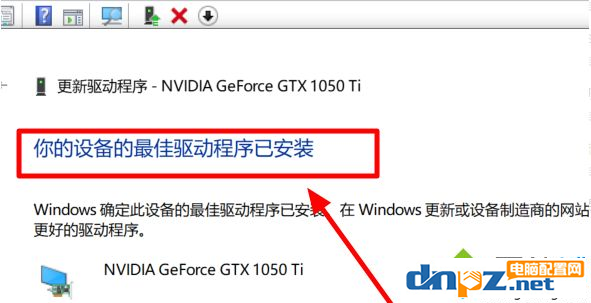
总结:大家打开电脑的属性,然后点击设备管理器的显示适配器,右击适配器选择更新驱动,点击自动搜索进行安装驱动就可以了!
win10电脑更新后显卡驱动出错的解决教程如下:
1、右击此电脑,选择“属性”。
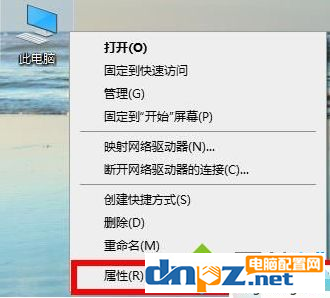
2、在属性中点击“设备管理器”。
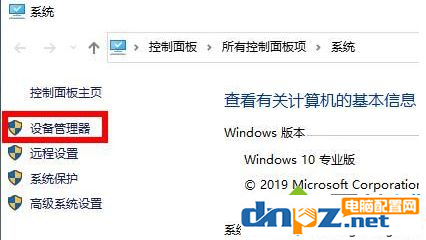
3、找到“显示适配器”点击下拉右击显卡选择“更新驱动程序”。
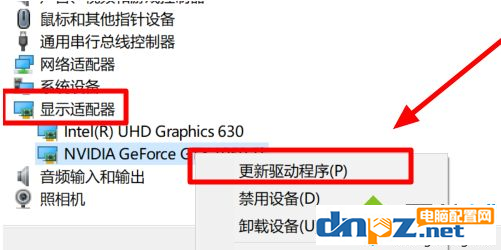
4、随后点击“自动搜索更新的驱动程序软件”。
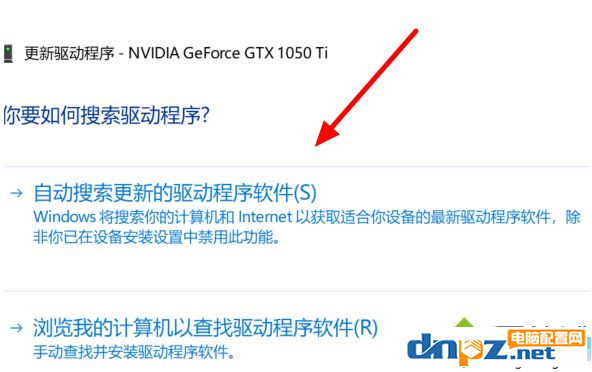
5、随后进行安装,若提示“你的设备的最佳驱动程序已安装”则不会再出现报错。
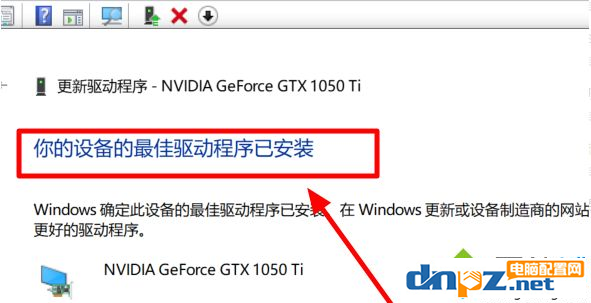
总结:大家打开电脑的属性,然后点击设备管理器的显示适配器,右击适配器选择更新驱动,点击自动搜索进行安装驱动就可以了!
- 电脑灰电平衡真的存在吗?电脑清理灰尘后开不了机到底是什么原因?
- win10系统蓝屏提示inaccessible boot device的解决方法
- 如何修复主板上的红灯错误?电脑主板亮红灯是怎么回事?
- win7电脑锁屏后电脑连接不到网络(电脑黑屏打开后无法连接网络)
- 电脑共享打印机拒绝访问的解决方法 组策略一个设置就搞定
- Win10任务栏图标变成白色的解决方法
- 电脑为什么会发出噪音?电脑主机产生噪音的配件有哪些?
- 电脑自动安装乱七八糟的软件是什么问题?如何解决?
- 电脑主机里边滋滋响(啸叫)是什么回事?
- 电脑显卡、电源、主板啸叫问题如何解决?
- windows11安装不了 提示这台电脑无法运行windows11
- 安装win10系统时无法输入用户名键盘没反应


















